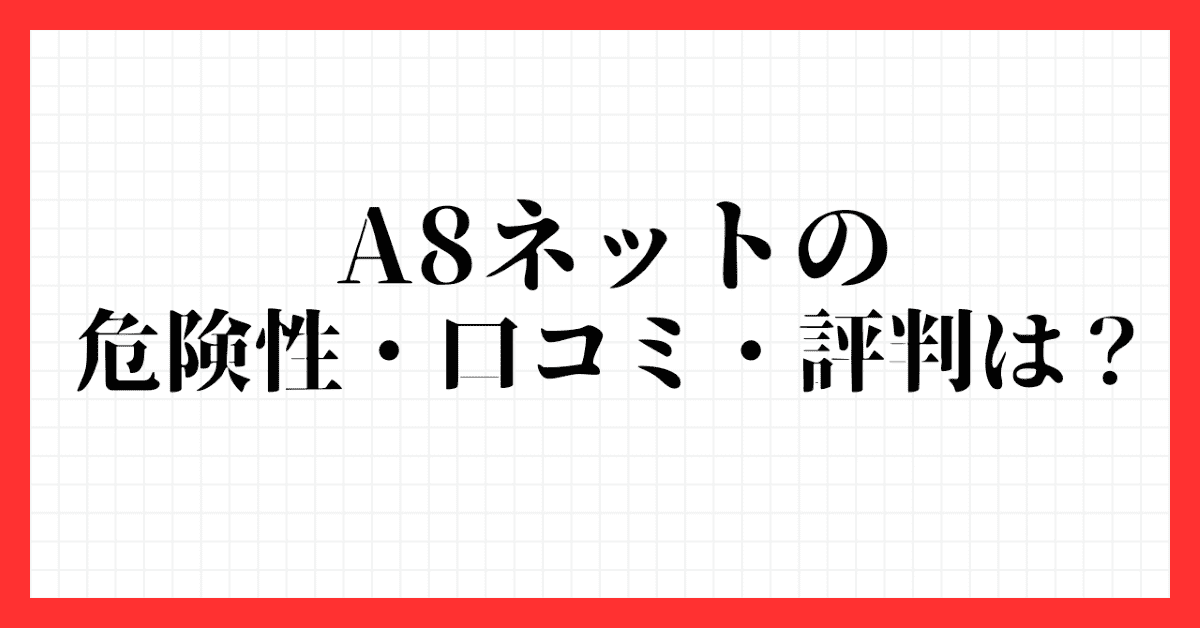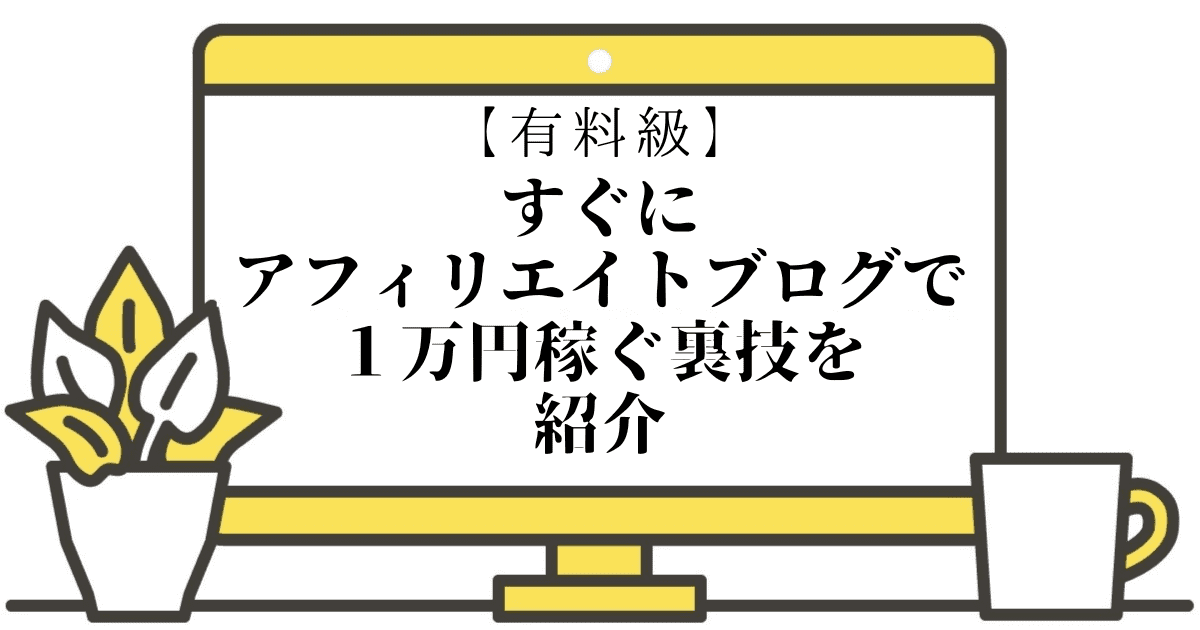- スキマ時間でブログを書きたい人
- パソコンが無くてもブログを書きたい人
- スマホでブログを書くことに不安がある人
最初に前提としてブログはパソコンで書いた方がいいです。
パソコンの方が画面が大きく全体を見渡しやすいのでレイアウトの調整や誤字脱字のチェックなどがしやすいです。
ただ、パソコンは持ち歩くには大きく、やりにくいです。
そのため、スマホでブログを書きたい人が多いのではないでしょうか。
そういった人のために、本記事ではスマホでブログを書く方法とスマホでブログを書く時の注意点をわかりやすく紹介していきます!
本記事の結論
- スマホでブログを書く方法は【メモ帳で下書きを作る】【自分が使っているブログのスマホアプリを入れる】
- スマホでブログを書く時の注意点は【全部書けない】【不具合が多い】【書きづらい】
スマホでブログを書く方法
スマホでブログを書く方法は主に下記の2つです。
- メモ帳を使う
- 自分が使っているブログのスマホアプリを入れる
1つずつお話ししています!
メモ帳
スマホでブログを書く方法の1つはメモ帳を使うことです。
iPhoneとandroidの両方とも標準的にメモ帳アプリが入っていると思います。
そのメモ帳に記事の下書きを書きましょう。
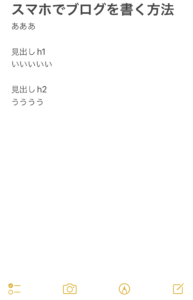
上記の画像みたいにブログのタイトル、見出し、内容をメモ帳で書くことで自宅ではメモ帳を見ながら移すだけで済むので時間短縮になります。
また、ブログを全部書かなくてもある程度の程度の流れをメモする形で使うことでも、時間短縮になります!
余計なアプリを入れなくてもいいよ
自分が使っているブログのスマホアプリを入れる
スマホでブログを書く方法の1つは自分が使っているブログのスマホアプリを入れることです。
今回はワードプレスの場合でご紹介します。
ワードプレスはスマホアプリもあります。
このスマホアプリはパソコンと同じようにスマホでも記事を書くことできます。
先述したメモ帳とは違い、画像をアップロードすることも記事をそのまま投稿することができます。
そのため、自宅では新しい記事を書くことや趣味の時間に使うこともできます。
ワードプレス以外もブログのスマホアプリは大体あるよ
スマホでブログを書く時の注意点
ブログを書く時の注意点は主に下記の3つです。
- 全部書けない
- メモ帳で書く時の注意点
- 不具合が多い
- 自分が使っているブログのスマホアプリを入れる時の注意点
- 書きづらい
1つずつお話ししています!
全部書けない
ブログを書く時の注意点の1つはメモ帳とワードプレスの場合、全部書けないことです。
メモ帳は言わずもがなですが、メモ帳をそのまま記事としてブログに投稿することができません。
下書きとして記事の内容や見出しなどを書いて、それを見ながら移すことしかできないです。
ワードプレスは書いた記事をそのまま投稿することはできますが、文字の装飾やテーマ独自のエディターなどが使えないので、記事を全部書くことは難しいです。
そのため、スマホでブログを書く場合は文字だけや下書きだけを書くのをおすすめします!
不具合が多い
ブログを書く時の注意点の1つはスマホアプリでの不具合が多いことです。
特にワードプレスは更新が出来なかったりと不具合が多い印象です。
基本的にブログはパソコンで書くようにシステムが作られており、スマホアプリの方が不具合が起きやすいです。
そのため、スマホでブログを書く場合は不具合が起きてもダメージが小さい文字だけや下書きだけを書くようにすることをおすすめします!
既存の記事を更新して不具合が起きた場合、記事が消えてしまうかもしれないので気を付けましょう。
書きづらい
ブログを書く時の注意点の1つは書きづらいことです。
基本的にブログはパソコンで書いている人が多いのではないでしょうか。
パソコンで書いていた人がいきなりスマホでブログを書くと慣れていないので、書きづらく感じてしまいます。
また、スマホアプリの操作もパソコンとは違うので、操作に慣れるのにも時間がかかってやる気が無くなってしまうかもしれません。
そのため、スマホでブログを書く場合は文字だけや下書きだけで書くことで覚える操作を最低限にして、慣れている文字だけを書くことをおすすめします!
まとめ
【スマホでブログを書く方法】【スマホでブログを書く時の注意点】について紹介していきました。
本記事を最後まで読んでいただきありがとうございました。
ブログを書くのはスマホよりパソコンの方が断然にやりやすくおすすめです。
しかし、スキマ時間などを使ってブログを書く場合はスマホで書く必要があります。
最初は慣れないのでやりにくいと思いますが、続けていけば慣れてきてやりやすくなるので、頑張ってください。